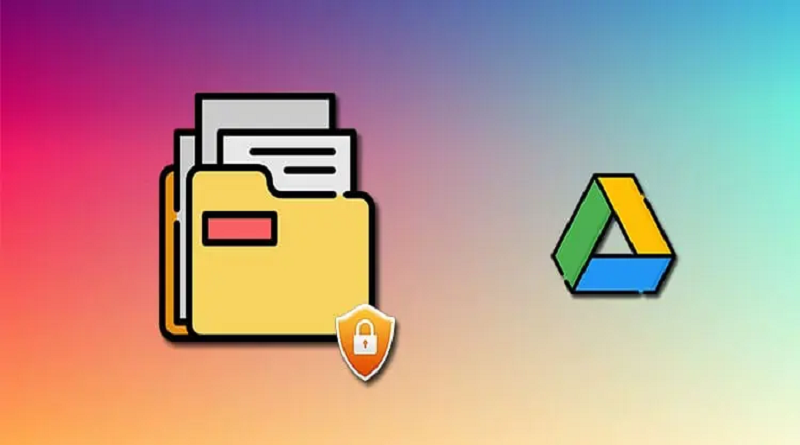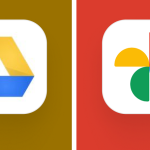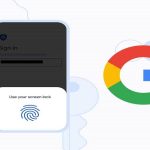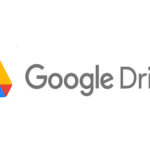نحوه محافظت از پوشه گوگل (Google Drive) درایو با رمز عبور
گوگل درایو (Google Drive) سرویس ذخیرهسازی ابری است که توسط گوگل توسعه داده شده است. بسیاری از کاربران از این سرویس برای ذخیره رسانهها، اسناد، مخاطبین و غیره استفاده میکنند. برخی از محتوای گوگل درایو (Google Drive) ممکن است خصوصی باشد و کاربران ممکن است بخواهند آن را ایمن نگه دارند. اگر به دنبال راههایی برای محافظت از پوشههای گوگل درایو خود هستید، این مقاله را بخوانید!
نحوه محافظت از پوشههای گوگل درایو (Google Drive) با رمز عبور
برای دسترسی به پوشههای گوگل درایو، باید اطلاعات حساب گوگل خود را وارد کنید. به یاد داشته باشید که اگر رمز عبور حساب گوگل خود را به اشتراک بگذارید، پوشههای خصوصی درایو شما آسیبپذیر خواهند بود. هر کسی که رمز عبور شما را داشته باشد میتواند به پوشههای درایو شما دسترسی پیدا کند، بنابراین اگر رمز عبور خود را با کسی به اشتراک گذاشتهاید، فوراً آن را تغییر دهید تا از نقض امنیتی جلوگیری شود.
اگرچه نمیتوانید به صورت جداگانه از پوشههای گوگل درایو خود با رمز عبور محافظت کنید، اما راههای دیگری برای ایمن نگه داشتن آن وجود دارد.
تغییر رمز عبور برای حساب گوگل
توصیه میکنیم به صورت دورهای رمز عبور حساب گوگل خود را تغییر دهید. این کار پوشههای شما را از هرگونه نقض احتمالی ایمن نگه میدارد. برای تغییر رمز عبور حساب گوگل خود، این دستورالعملها را دنبال کنید:
در وبسایت
اگر از مک یا کامپیوتر شخصی استفاده میکنید، از نسخه وب حسابهای گوگل برای تغییر رمز عبور حساب گوگل خود استفاده کنید.
- مرورگر خود را باز کنید و به آدرس accounts.google.com بروید.
- در پنل سمت چپ، اطلاعات شخصی (Personal info) را انتخاب کنید.
- به پایین اسکرول کنید تا به گزینه Password برسید و آن را انتخاب کنید.
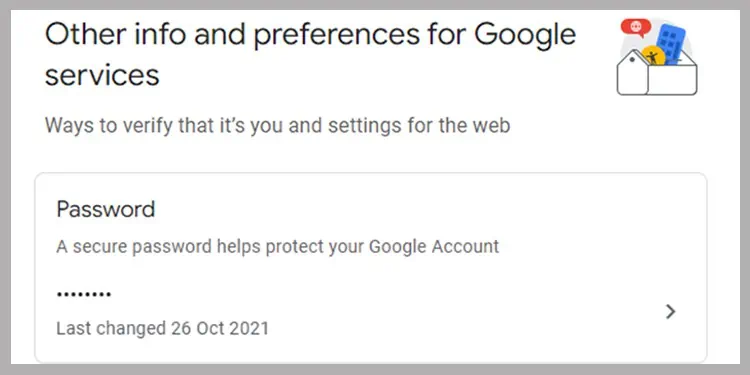
نحوه محافظت از پوشه گوگل (Google Drive) درایو با رمز عبور در وبسایت - با وارد کردن رمز عبور فعلی خود در پنجره بعدی، هویت خود را تأیید کنید.
- با وارد کردن رمز عبور جدید، رمز عبور خود را تغییر دهید و برای تأیید، رمز عبور جدید را دوباره وارد کنید.
- برای تأیید این اقدام، دکمه «تغییر رمز عبور» را انتخاب کنید.
در اپلیکیشن
کاربران تلفن همراه و تبلت، میتوانند از برنامه Google Drive برای تغییر رمز عبور حساب Google خود استفاده کنند.
- برنامهی گوگل درایو را باز کنید.
- آیکون پروفایل خود را در سمت راست انتخاب کنید.
- روی مدیریت حساب گوگل خود ضربه بزنید.
- به برگه اطلاعات شخصی (Personal info) بروید.
- به پایین اسکرول کنید تا به گزینه «رمز عبور» برسید.
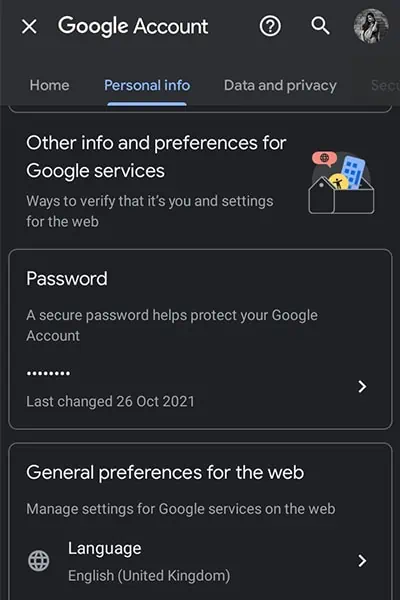
نحوه محافظت از پوشه گوگل (Google Drive) درایو با رمز عبور در اپلیکیشن - با وارد کردن مجدد رمز عبور فعلی، حساب گوگل خود را تأیید کنید.
- رمز عبور جدید خود را وارد کنید و برای تأیید، دوباره آن را وارد کنید.
- با ضربه زدن روی «تغییر رمز عبور»، اقدامات خود را تأیید کنید.
محافظت با رمز عبور در فرمهای گوگل
اگر میخواهید پوشههای درایو خود را بیشتر ایمن کنید، از Google Forms استفاده کنید. میتوانید لینک Google Drive خود را در قسمت پیام تأیید وارد کنید تا به کسانی که رمز عبوری که شما تنظیم کردهاید را وارد میکنند، اجازه دسترسی بدهید.
برای محافظت از پوشه درایو خود با رمز عبور از طریق Google Forms، این دستورالعملها را دنبال کنید:
- مرورگر خود را باز کنید.
- به فرمهای گوگل بروید
- در قسمت «شروع یک فرم جدید»، گزینه «خالی» را انتخاب کنید.
- نوع پاسخ را به یک پاسخ کوتاه تغییر دهید. در سوال، میتوانید عباراتی مانند «رمز عبور را وارد کنید» را وارد کنید.
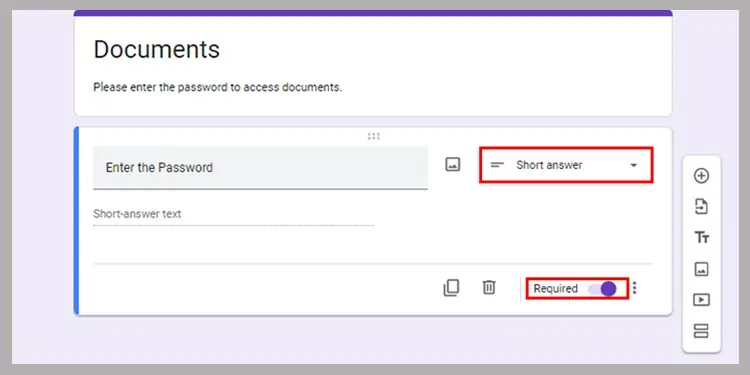
محافظت با رمز عبور در فرمهای گوگل - فعال کردن «الزامی».
- در کنار «الزامی»، روی منوی سه نقطه عمودی کلیک کنید. «اعتبارسنجی پاسخ» را انتخاب کنید.
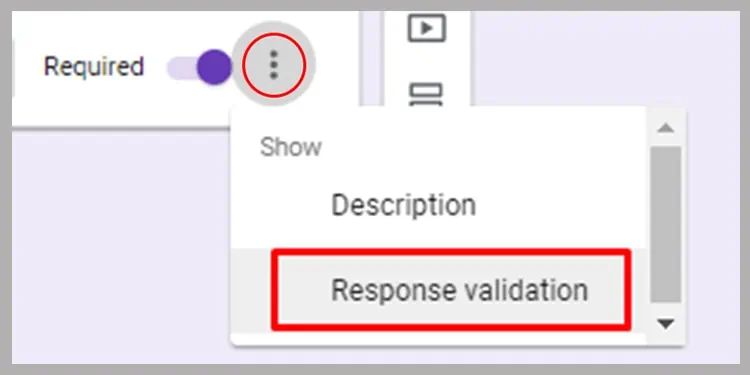
محافظت با رمز عبور در فرمهای گوگل - در گزینه اول، منوی کشویی را انتخاب کرده و عبارت منظم (Regular expression) را انتخاب کنید.
- رمز عبور خود را در قسمت الگوها وارد کنید. برای ایمنسازی رمز عبور، از ترکیبی از حروف، اعداد و نمادها استفاده کنید.
- در قسمت پیام خطای سفارشی، پیامی را که میخواهید در صورت وارد کردن رمز عبور اشتباه به کاربر نمایش داده شود، تایپ کنید. برای مثال، «شما رمز عبور اشتباه را وارد کردهاید».
- به برگه تنظیمات (Settings) بروید.
- به پایین اسکرول کنید تا به بخش «ارائه» برسید و منو را پایین بکشید.
- در پیام تأیید، گزینه «ویرایش» را انتخاب کنید. لینک پوشه درایو خود را وارد کنید.
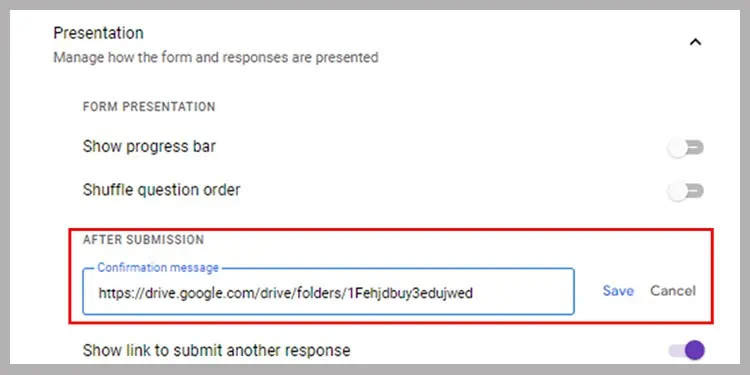
محافظت با رمز عبور در فرمهای گوگل - برای ارسال لینک به فرمهایتان، گزینه «ارسال» را در گوشه بالا سمت چپ انتخاب کنید.
بیشتر بخوانید:
- چگونه بدون صرف هزینه زیاد، فضای بیشتری در گوگل درایو (Google Drive)خود داشته باشیم؟
- Google Drive در مقابل Google Photos، تفاوت ها و مزایا
- گوگل به زودی به کاربران اجازه میدهد اسناد PDF را مستقیماً از نمایشگر PDF در کروم در گوگل درایو ذخیره کنند.
- لیست سرویس ها، محصولات و خدمات گوگل با نشانیهای اینترنتی ۲۰۲۴
راههای دیگر برای ایمنسازی پوشه گوگل درایو
جدا از تنظیم رمز عبور برای حساب گوگل خود، میتوانید روشهای دیگری را برای ایمنسازی پوشه گوگل درایو خود امتحان کنید. این روشها پوشههای شما را درست مانند استفاده از رمز عبور ایمن نگه میدارند.
مدیریت دسترسی
برای محدود کردن دسترسی به درایو خود، میتوانید دسترسی آن را مدیریت کنید. در پوشههای خود، میتوانید دسترسی را به طور کلی یا به حسابهای خاص بدهید. برای دسترسی عمومی، میتوانید به هر کسی که لینک پوشه را دارد، دسترسی بدهید یا دسترسی را به طور کلی محدود کنید.
برای مدیریت دسترسی و خصوصی نگه داشتن پوشه خود، این دستورالعملها را دنبال کنید:
در وبسایت
برای کاربران مک/پیسی، از نسخه وب گوگل درایو استفاده کنید. در اینجا مراحل مدیریت دسترسی به پوشه درایو شما آمده است:
- مرورگر خود را باز کنید و به آدرس www.drive.google.com بروید.
- در پنل پیمایش سمت چپ، «درایو من» را انتخاب کنید.
- پوشهای را که میخواهید خصوصی نگه دارید پیدا کنید و روی آن راست کلیک کنید.
- مشاهده جزئیات را انتخاب کنید.
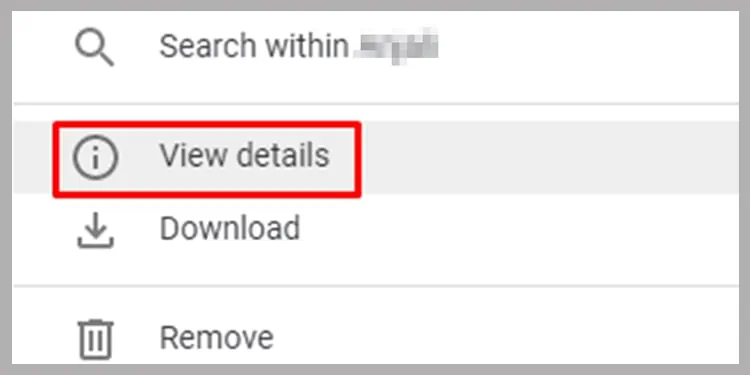
مدیریت دسترسی در گوگل درایو (Google Drive) - در بخش «چه کسی دسترسی دارد»، مدیریت دسترسی را انتخاب کنید.
- اگر حسابی وجود دارد که به پوشه شما دسترسی دارد، با انتخاب دسترسی کنار نام کاربر، آن را حذف کنید. در منوی باز شده، گزینه «حذف دسترسی» را انتخاب کنید.
- در قسمت «دسترسی عمومی»، «محدود» را انتخاب کنید.
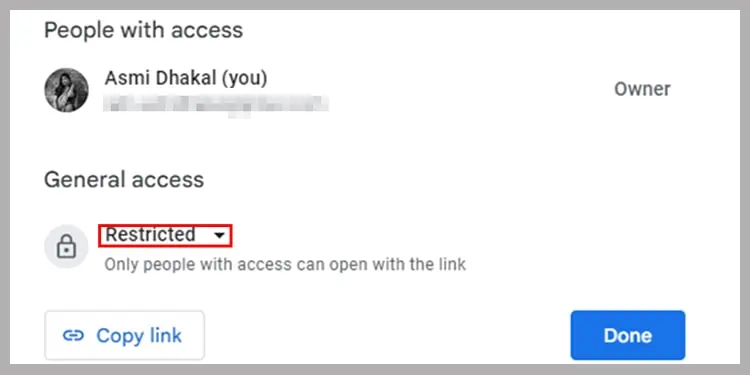
مدیریت دسترسی در گوگل درایو (Google Drive) - با کلیک روی «انجام شد»، تغییرات را تأیید کنید.
در اپلیکیشن
اگر میخواهید دسترسی را در تلفن همراه/تبلت خود مدیریت کنید، از نسخه برنامه برای Google Drive استفاده کنید.
- برنامه گوگل درایو را باز کنید.
- درایوی را که میخواهید دسترسی به آن را مدیریت کنید، پیدا کنید. منوی سه نقطه عمودی را انتخاب کنید و سپس «جزئیات و فعالیت» را انتخاب کنید.
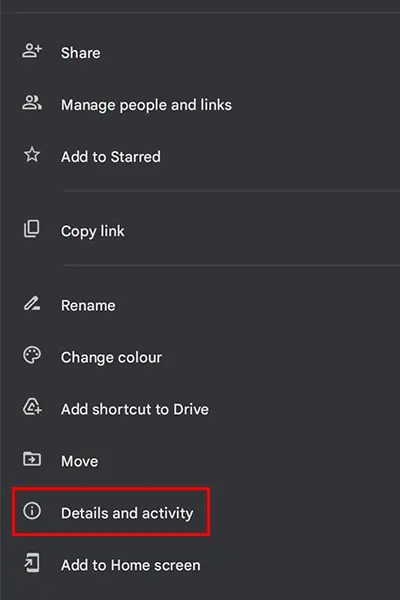
مدیریت دسترسی در گوگل درایو (Google Drive) - روی «چه کسی دسترسی دارد» ضربه بزنید.
- اگر حساب کاربری دیگری به پوشه شما دسترسی دارد، نام آن را انتخاب کنید. از نوار منو، روی «حذف» ضربه بزنید.
- در بخش تنظیمات پیوند، دسترسی را به محدود شده تغییر دهید.
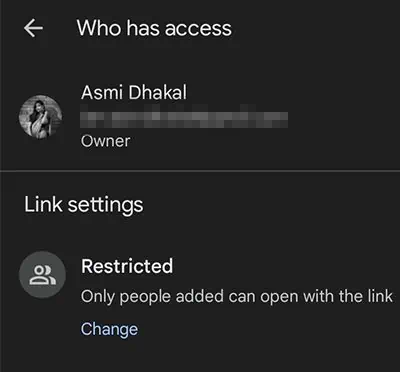
مدیریت دسترسی در گوگل درایو (Google Drive)
آپلود پوشه رمزگذاری شده
شما نمیتوانید پوشههای جداگانه را در گوگل درایو محافظت کنید. با این حال، میتوانید یک پوشه رمزگذاری شده را در گوگل درایو خود آپلود کنید تا پوشه شما با رمز عبور محافظت شود. برای پشتیبانگیری از کلید رمزگذاری فایل، به یک دستگاه ذخیرهسازی خارجی نیاز دارید.
برای رمزگذاری پوشه و آپلود آن در گوگل درایو (Google Drive)، این دستورالعملها را دنبال کنید:
- فایل اکسپلورر را باز کنید.
- پوشهای را که میخواهید رمزگذاری کنید پیدا کنید و روی آن کلیک راست کنید.
- گزینه Properties را انتخاب کنید.
- در برگه «عمومی»، «پیشرفته» را انتخاب کنید.
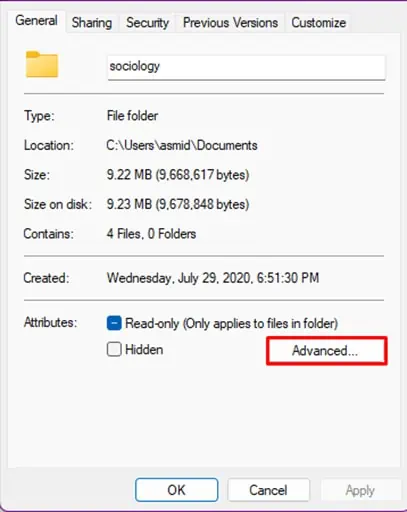
آپلود پوشه رمزگذاری شده - در بخش «فشردهسازی یا رمزگذاری ویژگی»، گزینه «رمزگذاری محتوا برای ایمنسازی دادهها» را انتخاب کنید.
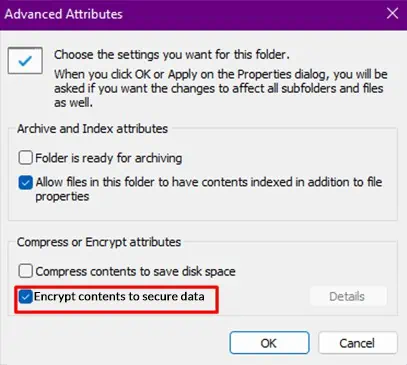
آپلود پوشه رمزگذاری شده - تأیید را انتخاب کنید.
- در برگه «عمومی»، روی «اعمال» کلیک کنید.
- گزینه «فقط اعمال تغییرات در این پوشه» را انتخاب کنید.
- تأیید را انتخاب کنید.
- در پنجره «پشتیبانگیری از گواهی رمزگذاری فایل و کلید»، گزینه «اکنون پشتیبانگیری شود» را انتخاب کنید.
- یک رمز عبور وارد کنید. برای رمزگشایی پوشه خود به این رمز عبور نیاز خواهید داشت.
- پوشه رمزگذاری شده خود را به Google Drive بکشید و رها کنید.
برنامههای رمزگذاری شخص ثالث
شما میتوانید برنامههای شخص ثالث را برای رمزگذاری پوشههای خود نصب کنید. میتوانید یک پوشه رمزگذاری شده ایجاد کرده و آن را در درایو خود آپلود کنید. وقتی میخواهید به محتوای پوشه دسترسی پیدا کنید، پوشه را روی دسکتاپ خود دانلود کرده و رمز عبوری را که برای پوشه رمزگذاری شده ایجاد کردهاید وارد کنید. میتوانید از برخی از برنامههای رمزگذاری رایگان مانند VeraCrypt، Folder Lock و WinRAR استفاده کنید.